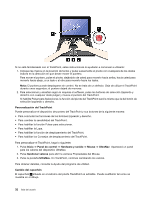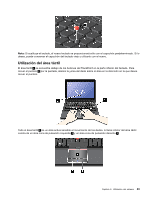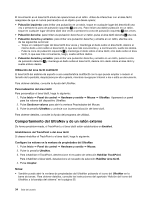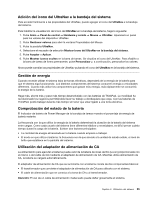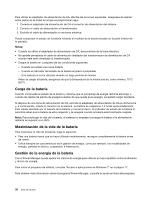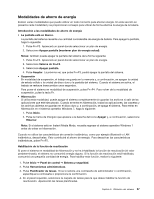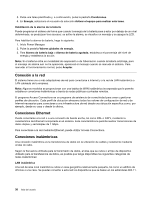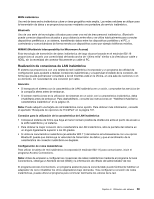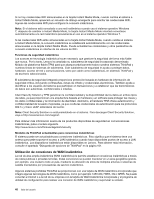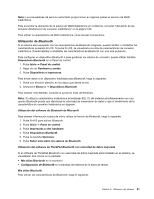Lenovo ThinkPad X1 (Spanish) User Guide - Page 55
Modalidades de ahorro de energía, Valores de Fn+F3
 |
View all Lenovo ThinkPad X1 manuals
Add to My Manuals
Save this manual to your list of manuals |
Page 55 highlights
Modalidades de ahorro de energía Existen varias modalidades que puede utilizar en todo momento para ahorrar energía. En esta sección se presenta cada modalidad y se proporcionan consejos para utilizar de forma efectiva la energía de la batería. Introducción a las modalidades de ahorro de energía • La pantalla está en blanco. La pantalla del sistema necesita una cantidad considerable de energía de batería. Para apagar la pantalla, haga lo siguiente: 1. Pulse Fn+F3. Aparecerá un panel donde seleccionar un plan de energía. 2. Seleccione Apagar pantalla (mantener plan de energía actual). Notas: también puede apagar la pantalla del sistema de la forma siguiente: 1. Pulse Fn+F3. Aparecerá un panel donde seleccionar un plan de energía. 2. Seleccione Valores de Fn+F3. 3. Seleccione Apagar pantalla. 4. Pulse Aceptar. La próxima vez que pulse Fn+F3, podrá apagar la pantalla del sistema. • Suspensión En modalidad de suspensión, el trabajo se guarda en la memoria y, a continuación, se apagan la unidad de estado sólido o la unidad de disco duro y la pantalla del sistema. Cuando el sistema se activa, el trabajo se restaura transcurridos unos segundos. Para poner el sistema en modalidad de suspensión, pulse Fn+F4. Para volver de la modalidad de suspensión, pulse la tecla Fn. • Hibernación Si utiliza esta modalidad, puede apagar el sistema completamente sin guardar los archivos ni salir de las aplicaciones que esté ejecutando. Cuando se entra en hibernación, todas las aplicaciones, las carpetas y los archivos abiertos se guardan en el disco duro y, a continuación, se apaga el sistema. Para entrar en hibernación en el sistema operativo Windows 7, haga lo siguiente: 1. Pulse Inicio. 2. Pulse la marca de triángulo que aparece a la derecha del icono Apagar y, a continuación, seleccione Hibernar. Nota: Si el sistema está en Instant Media Mode, necesita regresar al sistema operativo Windows 7 antes de entrar en hibernación. Cuando no utilice las características de conexión inalámbrica, como por ejemplo Bluetooth o LAN inalámbrica, desactívelas. Esto contribuirá al ahorro de energía. Para desactivar las características inalámbricas, pulse Fn+F5. Habilitación de la función de reactivación Si pone el sistema en modalidad de hibernación y se ha inhabilitado la función de reactivación (el valor predeterminado), el sistema no consumirá energía alguna. Si la función de reactivación está habilitada, consumirá una pequeña cantidad de energía. Para habilitar esta función, realice lo siguiente: 1. Pulse Inicio ➙ Panel de control ➙ Sistema y seguridad. 2. Pulse Herramientas administrativas. 3. Pulse Planificador de tareas. Si se le solicita una contraseña de administrador o confirmación, especifique la contraseña o proporcione la confirmación. 4. En el panel izquierdo, seleccione la carpeta de tareas para la que desee habilitar la función de reactivación. Aparecerán las tareas planificadas. Capítulo 2. Utilización del sistema 37